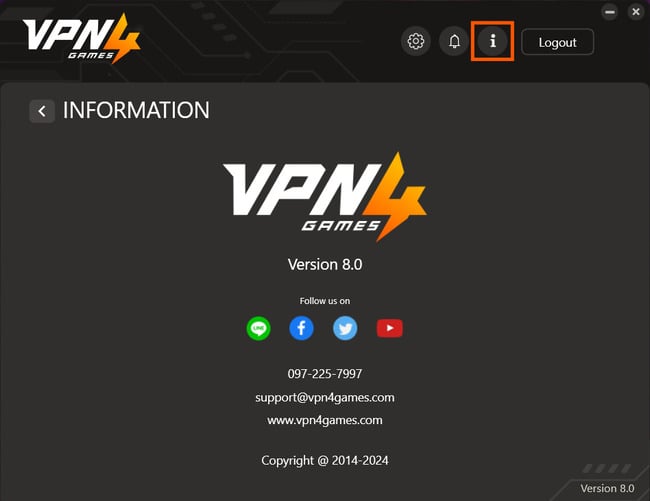How to use the VPN4Games program on Windows
Installing the VPN4Games Client Program
1. Double-click on the VPN4Games Client program.
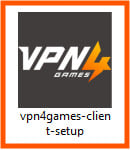
2. Check the 'Create a desktop shortcut' box to create a program shortcut on your desktop, then click 'Next'.
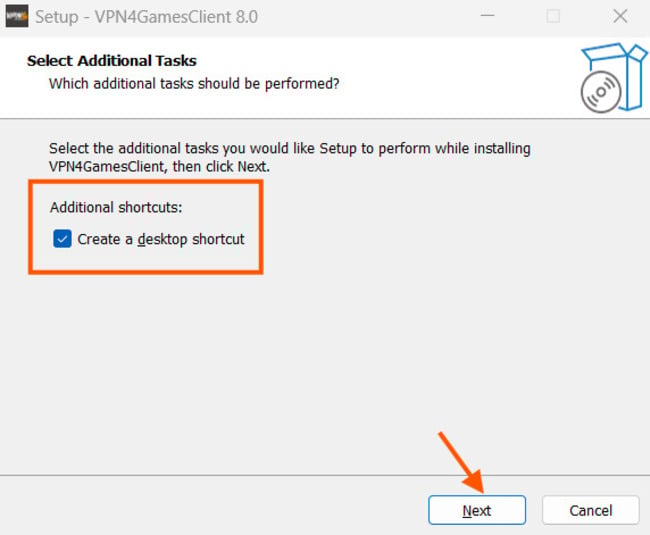
3. Then press the 'Install' button.
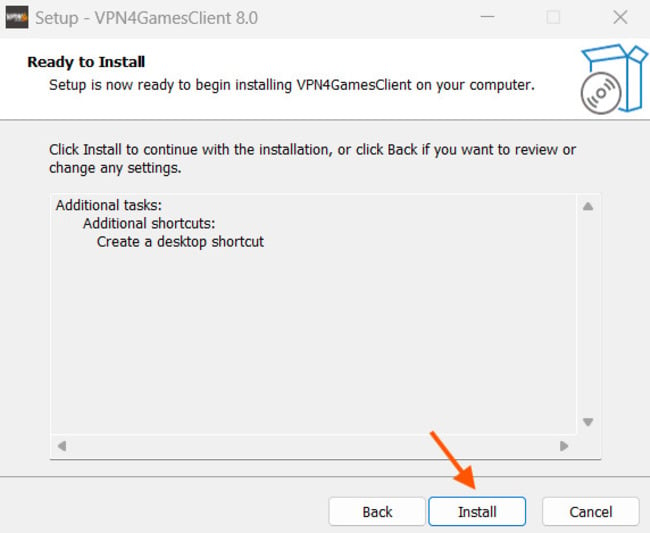
4. After the installation is complete, click "Finish".
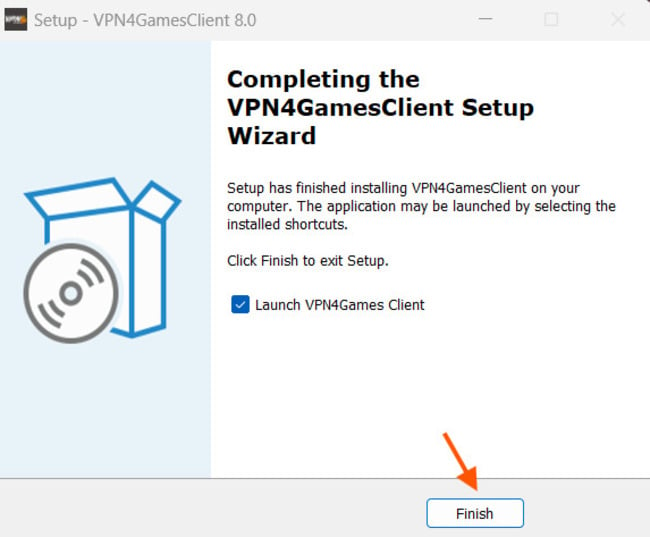
How to Use the VPN4Games Client Program
1. Open the VPN4Games Client program. If you don't have an account, click "Signup Now" or sign up on the website at Register .
If you already have an account, enter your Username & Password and click "Login" as usual.
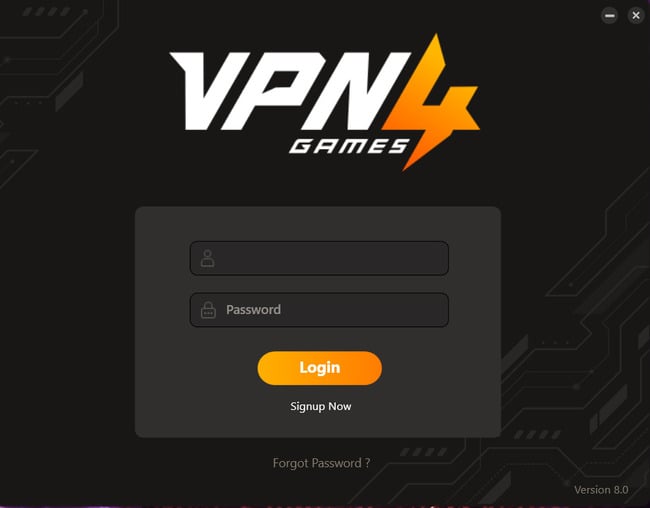
The system will then take you to the main page of the VPN4Games program.
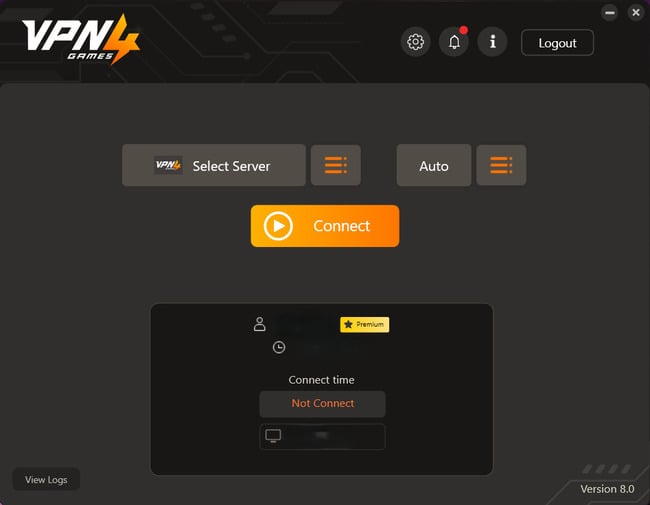
2. You can select the server you want. A window will show the Ping value to help you choose the best server to connect to.
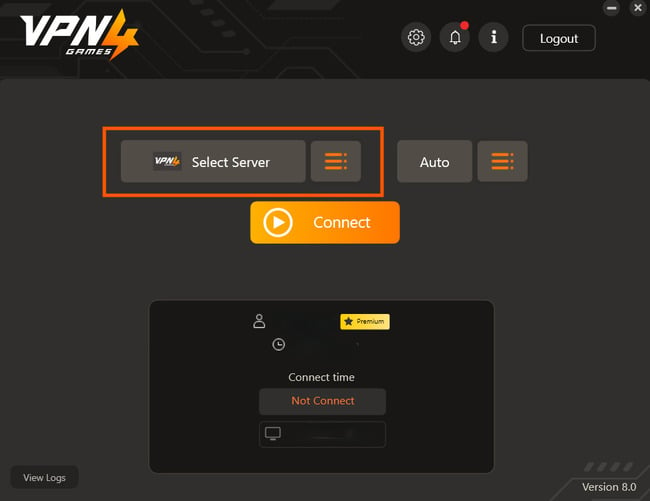
You can search for the desired server/country or scroll to find it.
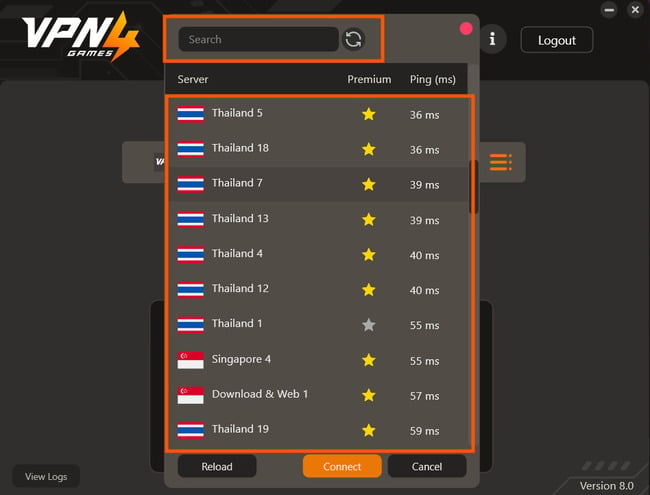
**Note: What's the difference between Silver and Gold servers?
- Silver servers are for trial users.
- Gold servers are for paying customers.
Gold customers can also use Silver servers if they want to switch due to a lower Ping on another server. However, Silver customers can only use Silver servers. If you want to upgrade to Gold, you can purchase a package starting at 99 baht.
3. If you want to disconnect, you can click the "Disconnect" button.
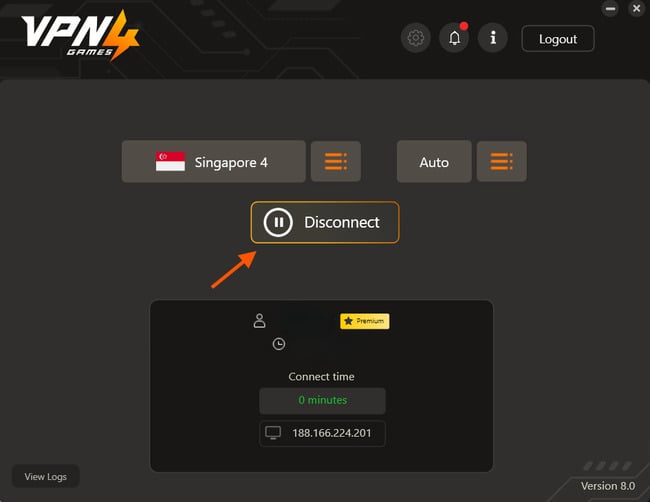
Port Settings
For choosing a connection port, it's recommended to use IKEv2 as it is the newest and fastest protocol. Alternatively, you can choose Auto. You can read more details at Learn More .
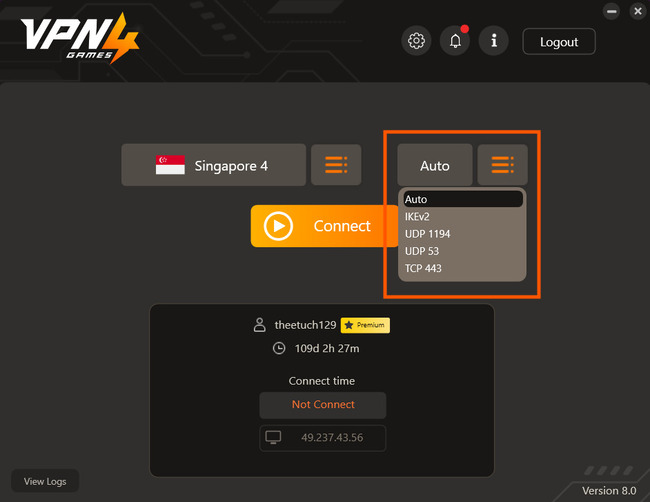
Settings Menu
1. Click the gear icon to access the Settings menu.
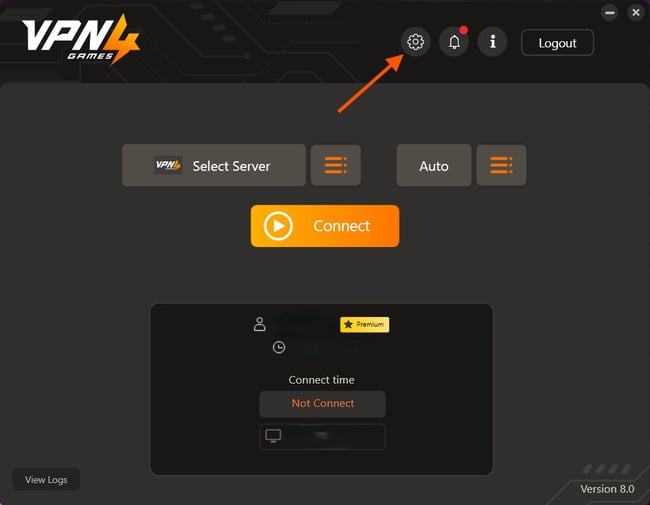
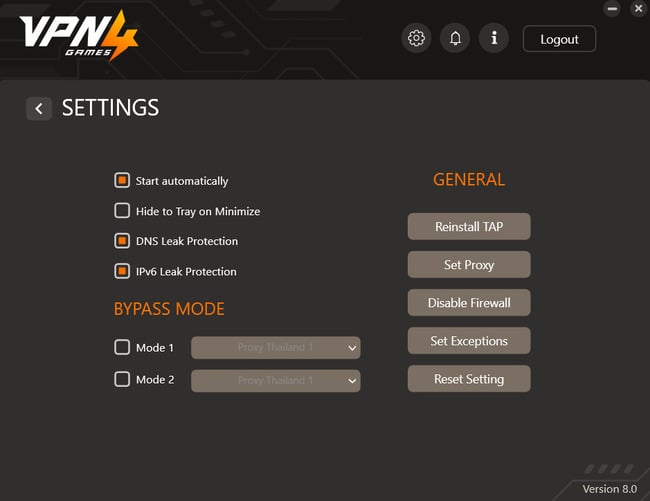
- Start automatically with Windows, which starts the VPN4Games program when the computer boots up.
- Hide to tray on minimize, which hides the program in the bottom right corner.
- DNS Leak Protection, which, when enabled, routes all traffic through the VPN server, concealing your IP and providing additional security.
- IPV6 Leak Protection, which disables IPv6 to prevent IP leakage.
General Menu
- The "Reinstall Tap" button is for resetting without reinstalling when there are problems.
- The "Set Proxy" button is for setting a specific address and port to connect to.
- The "Disable Firewall" button is used when Windows reports that the program is blocked by the Firewall.
- The "Set Exceptions" button is for excluding certain websites from using the VPN.
- The "Reset Setting" button resets all settings back to the default.
Bypass Mode Menu
- These are pre-configured instructions for connecting to specific servers. Currently, it supports servers in Thailand, Hong Kong, and Singapore.
Notification Menu
This menu shows notifications from the VPN4Games team, including events, promotions, and version updates. You can check for news here or on the Facebook page.
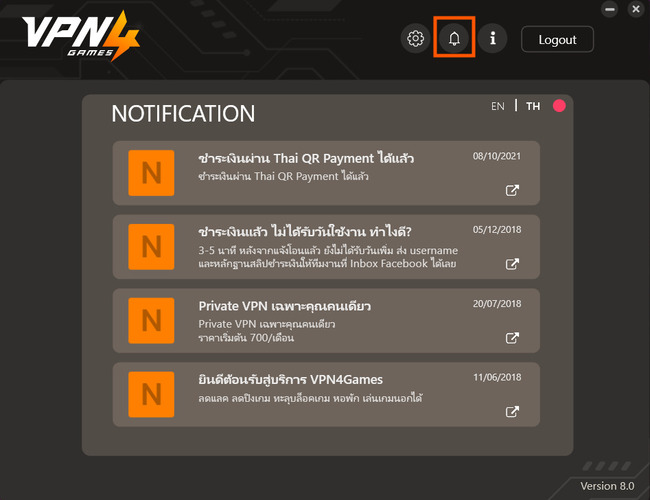
Information Menu
This page displays all the contact methods to reach the VPN4Games team.